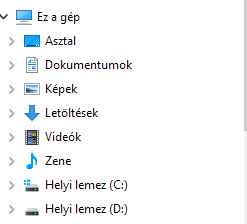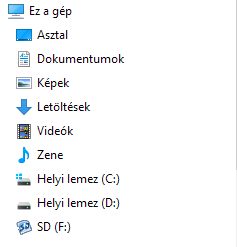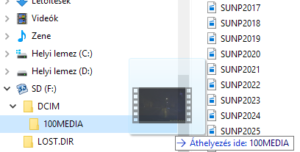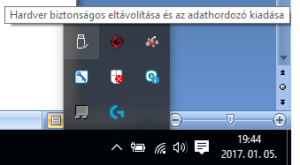Annak idején, mikor elkezdtem ezt a leckesorozatot írni és közzétenni, akkor még iszonyúan nagy ritkaságnak számítottak a pendrive-ok, és ha léteztek is a látókörünkben, akkor sem értékeltük nagyra ezeket, mert alig fért rájuk adat, olyan kicsi volt a tárolókapacitásuk.
Ma, amikor te ezeket a sorokat olvasod, több filmet is magaddal tudsz vinni egy pendrive-on, vagy SD kártyán, és mindezt olyan egyszerűen megteheted, mint amilyen könnyedén levegőt veszel.
Semmi másra nincs szükséged adatok tárolásához és ide-oda hordozhatóságuk biztosításához, mint egy pendrive-ra, vagy egy SD kártyára, és ahhoz, hogy az adatok rákerüljenek ezekre az adathordozókra, egyszerű másolásra van szükség.
A másolást kivitelezheted a Fájlkezelővel – Windows 10-ben, régebbi Windowsokban Sajátgépnek volt nevezve –, de fájlmenedzselő programmal is, mint amilyen a Total Commander (erről lesz majd külön lecke).
Első feladat, hogy a pendrive-ot, vagy SD kártyát helyezd a megfelelő helyére. A pendrive-ot USB porton keresztül lehet csatlakoztatni általában, az SD kártyának pedig olvasóegység kell, amit meg lehet oldani olyan kütyüvel is, ami kártyaolvasó ugyan, de USB-n keresztül lehet a géphez csatlakoztatni.
Alapesetben, ha csak a géped belső meghajtói vannak csatlakoztatva – más néven winchesterek -, akkor valami hasonlót látsz a Fájlkezelődben (korábban Sajátgép).
Bármilyen módon is oldod meg a külső meghajtó csatlakoztatását, ha sikeres a csatlakozás – működik mind az eszköz, mind a csatlakozási felület –, akkor a külső eszközt is látni fogod a meghajtók között, az „Ez a gép” szekcióban (ablak bal oldala).
Ezek után már csak az átmásolni kívánt fájlt kell megkeresned, MEGFOGNOD (egér bal gomb lenyom, és lenyomva tart a fájlon) és ÁTHÚZNOD (lenyomva tartott egérgombbal együtt mozgatni a megfogott elemet) a fájlt az új helyére.
Ez valahogy így fog kinézni:
Ennél a műveletnél vigyázni kell, mert ahol elengeded a fájlt, oda fogja másolni a rendszer, tehát ha rossz helyen engeded el, lehet, hogy meg sem fogod találni.
A sikeres átmásolás után nagyon fontos, hogy a csatlakoztatott eszközt le kell választani a rendszerről, nem szabad sem a pendrive-ot csak úgy kihúzni, sem az SD kártyát csak úgy eltávolítani, mert megsérülhetnek a rajtuk található fájlok, vagy a fájlrendszerük.
A biztonságos eltávolításhoz a tálca jobb csücskében lévő értesítési területen kell keresni a Hardver biztonságos eltávolítása és az adathordozó kiadása című gombocskát, ami egy pendrive piktogramjából indítható.
Ezek után magabiztosan eltávolíthatod az adathordozót.
Így kell fájlokat másolni a Fájlkezelővel. A korábbi Windows verziókban Sajátgépként nevezett felület szinte ugyanígy működött, esetleg leheletnyivel másképp nézett ki, tehát ha régebbi a Windowsod, akkor is tudod ezeket a lépéseket használni.